小米风扇怎么连接wifi
风扇连接WiFi的详细步骤如下:
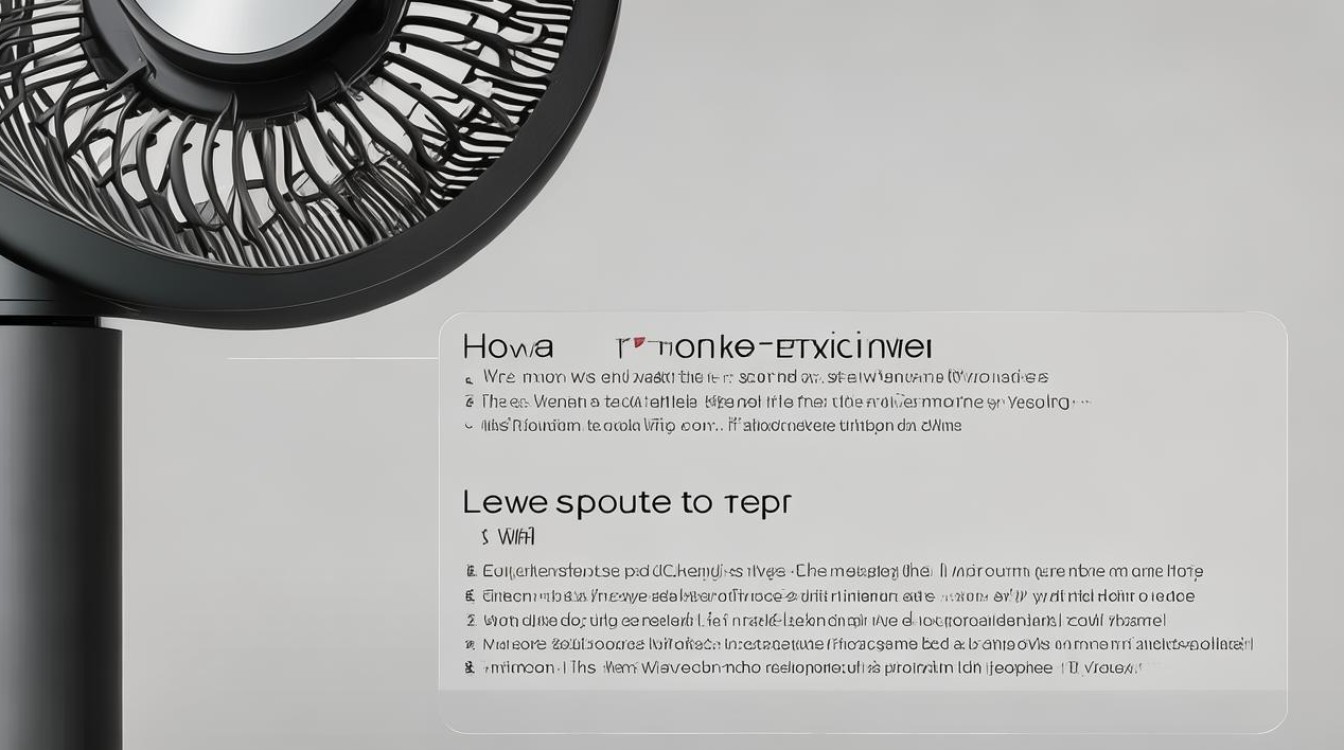
前期准备
- 确认网络环境:确保家中有可用的2.4G WiFi网络,因为小米风扇仅支持2.4G频段,暂不支持5G WiFi及混合模式,若路由器开启了双频合一或5G优先,需手动切换至纯2.4G模式。
- 下载应用:在手机应用商店(如App Store、小米应用商店)或小米官网下载最新版“米家”APP,部分旧款风扇可能需要“智能家庭”APP,建议更新至最新版本以兼容新功能。
- 设备状态检查:确保风扇已通电且处于开机状态,电量充足(若为电池供电型号)。
连接步骤
| 步骤 | 操作说明 | 注意事项 |
|---|---|---|
| 启动配对模式 | 长按风扇的【电源键】和【风量键】约3秒,直到指示灯闪烁(通常为快闪或常亮),表示进入配网模式。 | 不同型号按键组合可能略有差异,具体参考说明书。 |
| 打开米家APP并添加设备 | 打开米家APP,点击右上角“+”或“添加设备”,选择“智米自然风风扇”或对应型号。 | 确保手机蓝牙已开启,APP需授予定位权限(部分机型需此权限扫描设备)。 |
| 选择WiFi并输入密码 | 在APP中选择要连接的2.4G WiFi网络,输入正确密码。 | 若忘记密码,需在路由器端查询;输入错误可能导致配网失败。 |
| 蓝牙与WiFi同步配置 | 手机通过蓝牙与风扇通信,自动将WiFi信息发送至设备,此过程需保持手机与风扇距离较近(建议5米内)。 | 避免中途关闭APP或断开蓝牙,否则需重新开始。 |
| 完成连接 | 等待进度条走完,显示“连接成功”,即可进入风扇控制界面。 | 首次连接可能需1-2分钟,视网络环境而定。 |
常见问题与解决方案
| 问题 | 解决方案 |
|---|---|
| APP无法搜索到风扇 | 检查风扇是否处于配对模式(指示灯是否正常闪烁)。 确认手机蓝牙已开启且未连接其他设备。 重启风扇并重新尝试。 |
| 连接失败(如提示“WiFi密码错误”) | 确认输入的WiFi密码正确,注意大小写及特殊字符。 检查路由器是否启用了MAC地址过滤,需将风扇MAC地址加入白名单。 尝试重置路由器后重试。 |
| 风扇离线或断连 | 检查WiFi信号强度,确保风扇位置在信号覆盖范围内。 关闭路由器的“省电模式”或“定时休眠”功能。 在米家APP中删除设备后重新添加。 |
进阶功能与维护
- 语音控制:连接成功后,可通过“小爱同学”语音操控(需搭配小米音箱或手机语音助手)。
- 固件升级:在米家APP中检查设备更新,及时升级以获得新功能或修复漏洞。
- 清洁与保养:定期清理扇叶和滤网,避免灰尘堵塞影响风力;清洁前务必断电。
- 重置WiFi(如需更换网络):
- 长按【电源键】和【风量键】进入配对模式。
- 在米家APP中选择设备,进入“WiFi管理”,点击“重新配对”。
- 重复连接步骤,选择新WiFi网络。
相关问答FAQs
小米风扇支持5G WiFi吗?
不支持,小米风扇仅兼容2.4G频段WiFi,因5G信号穿透力较弱且部分型号硬件未适配,若路由器开启双频合一,需手动切换至2.4G模式再进行连接。

连接时提示“设备已离线”怎么办?
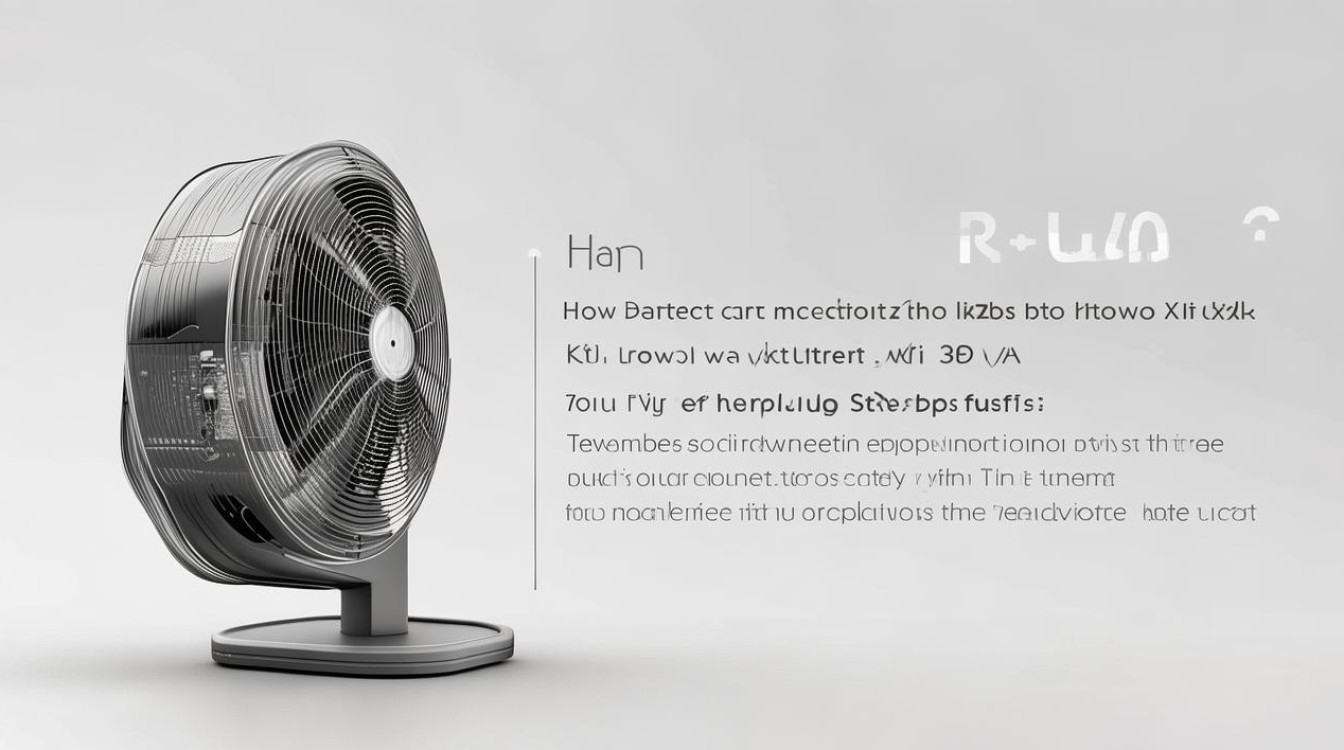
- 检查风扇是否断电或关机,重新通电并启动配对模式。
- 确认手机与风扇处于同一WiFi网络(如主路由无VLAN隔离)。
- 在米家APP中尝试“重新连接”
版权声明:本文由环云手机汇 - 聚焦全球新机与行业动态!发布,如需转载请注明出处。












 冀ICP备2021017634号-5
冀ICP备2021017634号-5
 冀公网安备13062802000102号
冀公网安备13062802000102号